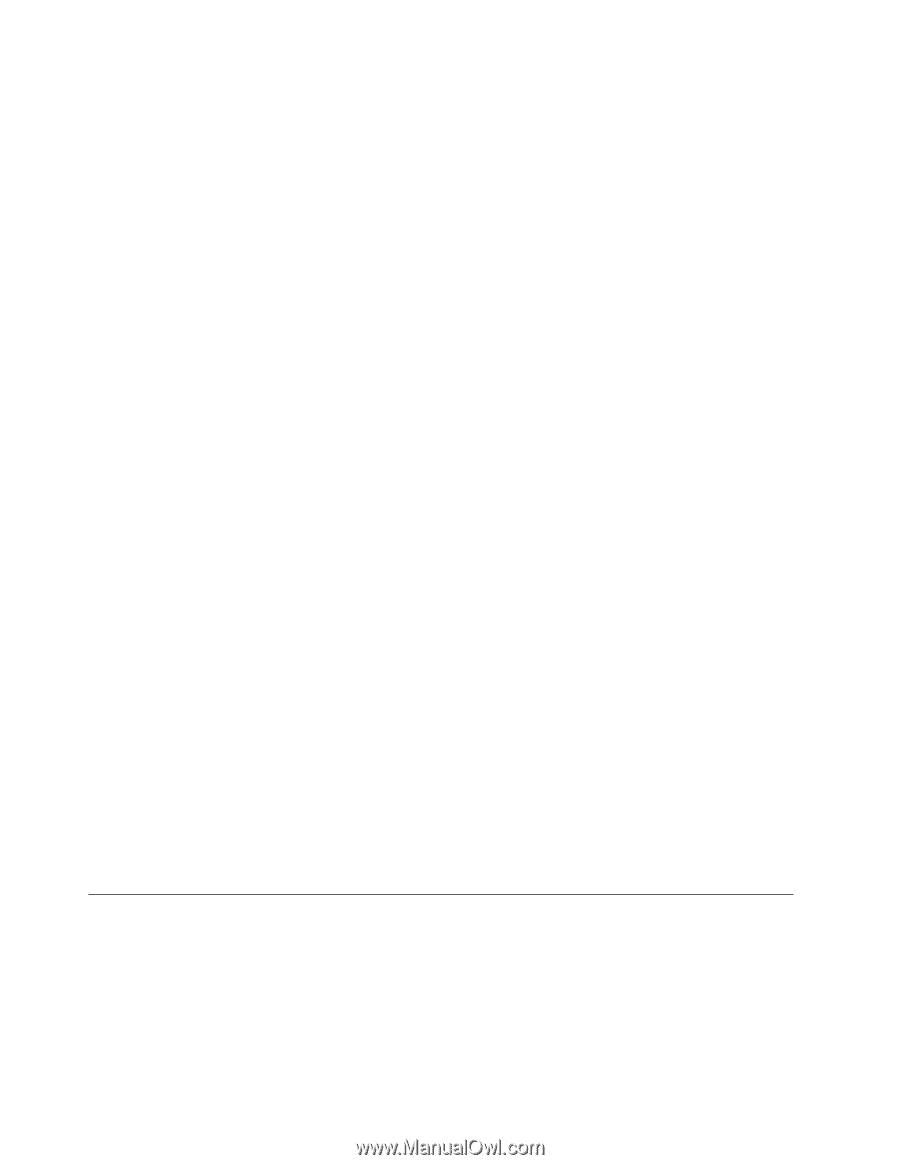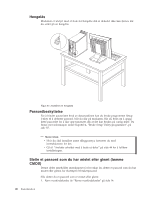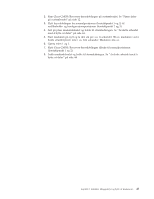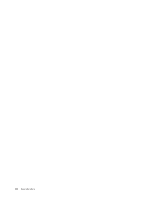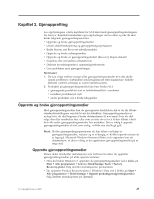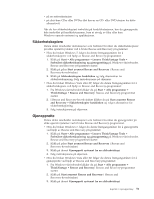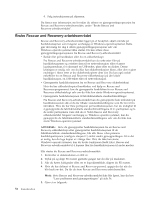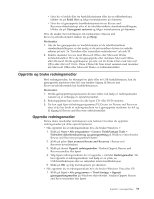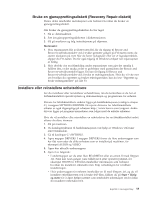Lenovo ThinkCentre M58e Norwegian (User guide) - Page 58
Bruke gjenopprettingsmedier, Utføre sikkerhetskopiering og gjenopprettingsoperasjoner, Start
 |
View all Lenovo ThinkCentre M58e manuals
Add to My Manuals
Save this manual to your list of manuals |
Page 58 highlights
v Du oppretter Product Recovery-plater i Windows XP ved å klikke på Start → Alle programmer → ThinkVantage → Opprett gjenopprettingsmedier. Følg deretter instruksjonene på skjermen. Bruke gjenopprettingsmedier Denne delen inneholder instruksjoner som forklarer hvordan du bruker gjenopprettingsmedier på ulike operativsystemer. v Slik bruker du gjenopprettingsmedier i Windows 7 eller Windows Vista: ADVARSEL: Når du bruker gjenopprettingsmedier til å gjenopprette til fabrikkinstallerte standardinnstillinger i Windows 7 eller Windows Vista, slettes alle filene som ligger på systemdisken eller harddisken, og du får tilbake de fabrikkinstallerte standardinnstillingene. 1. Avhengig av typen gjenopprettingsmedium, kobler du oppstartingsmediet (minnepinne eller USB-harddisk) til datamaskinen eller setter inn oppstartingsplaten i CD- eller DVD-stasjonen. 2. Start datamaskinen på nytt. 3. Trykk på og slipp F12-tasten gjentatte ganger når du slår på maskinen. Når menyen Startup Device blir vist, slipper du F12-tasten. 4. Velg riktig oppstartingsenhet og trykk på Enter, avhengig av typen gjenopprettingsmedium. Etter en liten stund blir Product Recovery-programmet åpnet. 5. Følg instruksjonene på skjermen. Etter at datamaskinen er gjenopprettet til de fabrikkinstallerte standardinnstillingene, er det mulig at du må installere programvare og enhetsdrivere på nytt. Du finner mer informasjon om dette under "Installere eller reinstallere enhetsdrivere" på side 55. v Slik bruker du Product Recovery-plater i Windows XP: ADVARSEL: Når du bruker Product Recovery-platene til å gjenopprette til fabrikkinstallerte standardinnstillinger i Windows XP, slettes alle filene som ligger på harddisken og du får tilbake de fabrikkinstallerte standardinnstillingene. Under gjenopprettingsprosessen vil du få mulighet til å lagre en eller flere filer fra harddisken til andre medier før dataene blir slettet. 1. Sett inn oppstartingsplaten (boot) i CD- eller DVD-stasjonen. 2. Start datamaskinen på nytt. 3. Trykk på og slipp F12-tasten gjentatte ganger når du slår på maskinen. Når menyen Startup Device blir vist, slipper du F12-tasten. 4. Velg CD- eller DVD-stasjonen som oppstartingsenhet og trykk på Enter. Etter en liten stund får du frem Rescue and Recovery-arbeidsområdet. 5. Klikk på Gjenopprett systemet på menyen Rescue and Recovery. 6. Følg instruksjonene på skjermen. Utføre sikkerhetskopiering og gjenopprettingsoperasjoner Med Rescue and Recovery-programmet kan du sikkerhetskopiere alt innhold på harddiskstasjonen, inkludert operativsystem, datafiler, programvare og personlige innstillinger. Du kan definere hvor Rescue and Recovery-programmet skal lagre sikkerhetskopien: v på et beskyttet område på harddiskstasjonen v på en sekundær harddiskstasjon som er installert i maskinen v på en tilkoblet ekstern USB-harddiskstasjon 50 Brukerhåndbok